小米电视机怎样连接无线网络 小米电视机如何设置wifi连接
时间:2023-10-09 来源:互联网 浏览量:635
小米电视机怎样连接无线网络,小米电视机是目前市面上备受欢迎的智能电视品牌之一,作为一款智能电视,小米电视机可以通过连接无线网络来实现更加便捷的使用体验。如何连接无线网络呢?如何设置WiFi连接呢?下面我们来详细了解一下小米电视机的网络设置方法。
步骤如下:
1.首先把小米电视机接上电源开机。
进入电视机的主页,通过遥控器进入【我的应用】

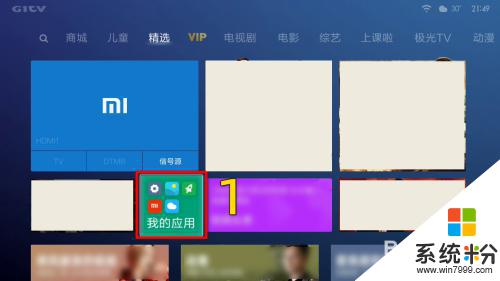
2.在我的应用进入【小米电视设置】
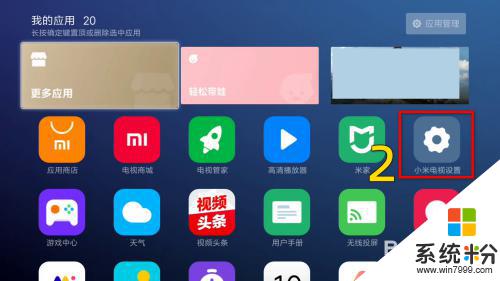
3.选择第一个无线图标
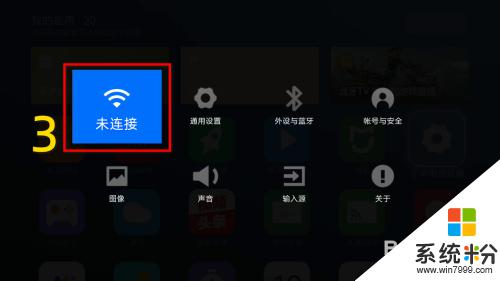
4.选择无线网络
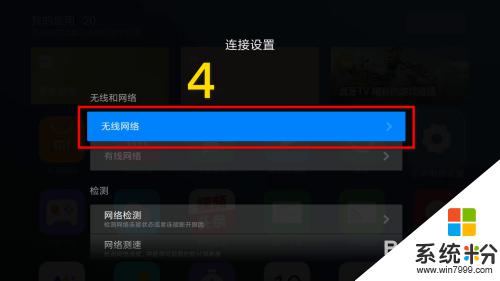
5.选择你的无线网络,
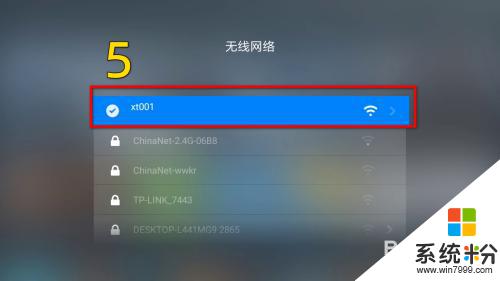
6.通过遥控器的上下左右键,输入密码。每一次选择的是一个字符。把密码输入后,选择【完成】。按OK键完成。
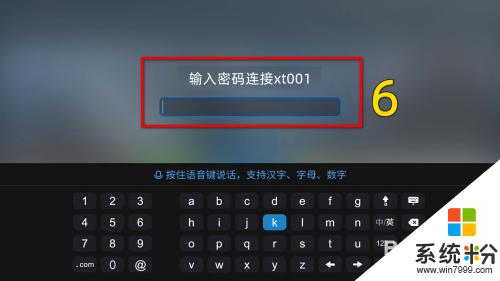
7.无线网络名称下方显示【已连接】,代表你的电视机已经连上你的无线wifi网络。
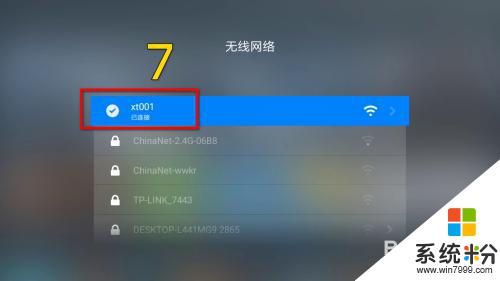
以上就是小米电视机连接无线网络的全部内容,如果你遇到这种情况,可以试试小编提供的方法来解决,希望这些方法对你有所帮助。
我要分享:
相关教程
- ·小米电视如何连接电脑投屏 笔记本电脑如何连接小米电视进行无线投影
- ·小米电视2音响怎么连接低音炮 小米电视2音响连接低音炮的方法
- ·苹果13怎么投屏到小米电视上 苹果手机与小米电视的投屏连接方法
- ·小米手机无法连接电脑怎么解决 小米手机无法连接电脑怎么处理
- ·华硕电脑怎么投屏到小米电视 如何在客厅中连接华硕电脑和小米电视
- ·小米手机如何调试usb;电脑如何连接小米手机
- ·戴尔笔记本怎么设置启动项 Dell电脑如何在Bios中设置启动项
- ·xls日期格式修改 Excel表格中日期格式修改教程
- ·苹果13电源键怎么设置关机 苹果13电源键关机步骤
- ·word表格内自动换行 Word文档表格单元格自动换行设置方法
电脑软件热门教程
- 1 清理新建菜单里面的方法是什么 如何清理新建菜单
- 2 wins8系统中要如何开更改开机密码 通过什么方法可以把wins8系统中开机密码给更改了
- 3 Windows 8 Metro音乐应用程序怎么添加音乐 Windows 8 Metro音乐应用程序 添加音乐的方法
- 4PS如何来一键磨皮变白 ps想要把人磨皮变白的方法
- 5笔记本该如何保养 笔记本保养的方法有哪些
- 6电脑风扇响的解决方法 如何解决电脑风扇响
- 7word保存总提示另存为的几种解决方法
- 8QQ邮箱如何发群邮件 QQ邮箱发群邮件的方法
- 9Windows7如何开启BIOS防毒功能?Windows7开启BIOS防毒功能的方法。
- 10360误删的文件如何恢复 被360误删的文件恢复的方法
